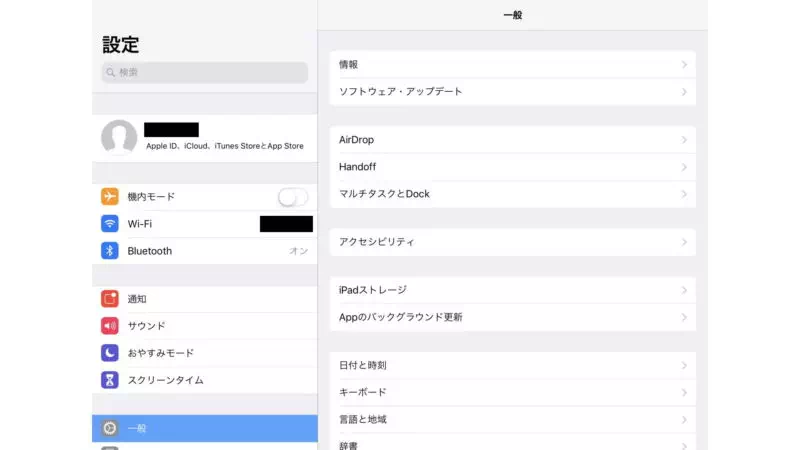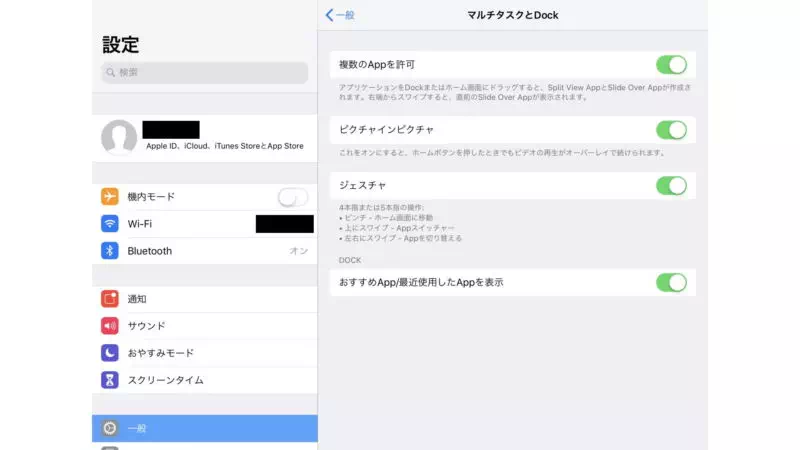iPadには画面下に “Dock(ドック)” と呼ばれるバーが表示されています。このDockにはアプリの利用状況に応じて表示されるアイコンがコロコロ変わる場所があり、これは設定によって表示/非表示を切り替えることができます。
おすすめApp/最近使用したAppを表示
同じiOSデバイスと言っても、iPadには「ある」がiPhoneには「無い」機能の1つがDock(ドック)の機能です。Dock自体はiPhoneでも画面下に表示されていますが、iPadのドックには様々な機能が備わっています。
このDockにはiPhoneでもiPadでも「よく使うアプリ」を配置してアクセスしやすくすることができますが、iPadのDockではユーザーの使用したApp(アプリ)の履歴から、そのAppを表示する機能が備わっています。
ただ、この機能は履歴から表示するアプリを決めているので、タイミングによって表示されるアプリが異なり、場合によっては使い勝手が悪く感じることもあるかもしれませんので、設定よりオン/オフを切り替えられるようになっています。
使用したAppの表示を切り替えるやり方
- 設定の “一般” より『マルチタスクとDock』をタップします。
- マルチタスクとDockより『おすすめApp/最近使用したAppを表示』をタップして切り替えます。
画像は “オン” の状態でタップすることで “オフ” にすることができます。
おすすめApp/最近使用したAppを表示の表示/非表示を切り替えるやり方は以上です。
設定は好みですが、直前に使っていたアプリなどは、ホームボタンをダブルクリック(素早く2回クリック)することで表示される “アプリ履歴” からもアクセスできるので、Dock(ドック)の “おすすめApp/最近使用したAppを表示” はオフでも良いかもしれません。
また、決まった時間に良く使うアプリがあると、おすすめApp/最近使用したAppを表示によってアイコンにバッチで知らせてくれる機能もあるので、それを使いたい場合にはオンにしておく方が良いでしょう。